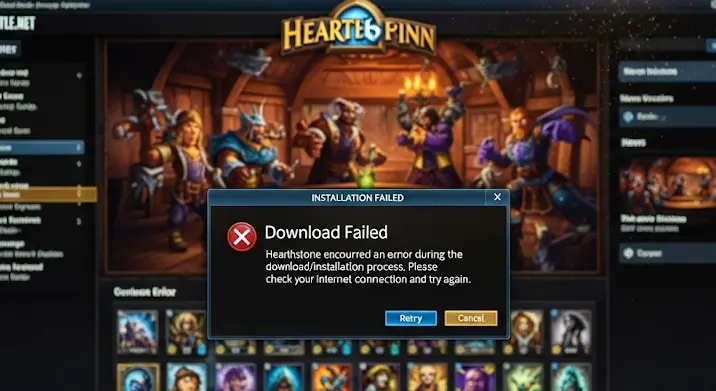
Imádod a Hearthstone-t, de valamiért nem tudod letölteni vagy telepíteni? Ne aggódj, sokan jártak már így! Ebben a cikkben áttekintjük a leggyakoribb okokat és megoldásokat, hogy minél hamarabb a kártyák világában kalandozhass.
1. Ellenőrizd a Rendszerkövetelményeket
Mielőtt bármibe is belekezdenél, bizonyosodj meg arról, hogy a számítógéped megfelel a Hearthstone rendszerkövetelményeinek. Egy régebbi gép nem biztos, hogy bírja a játékot, ami letöltési vagy telepítési problémákat okozhat.
Íme egy rövid összefoglaló a minimum követelményekről (érdemes a Blizzard oldalán is ellenőrizni a legfrissebb adatokat):
- Operációs rendszer: Windows 7 64-bit / macOS 10.12
- Processzor: Intel Pentium D vagy AMD Athlon 64 X2
- Memória: 3 GB RAM
- Grafika: NVIDIA GeForce 6800 (256 MB) / ATI Radeon X1600 Pro (256 MB) / Intel HD Graphics 5000
- Szabad tárhely: Legalább 10 GB
Ha a géped nem felel meg ezeknek, frissítsd a hardvert vagy keress egy másik eszközt a játékhoz.
2. Internetkapcsolat Ellenőrzése
A stabil internetkapcsolat elengedhetetlen a letöltéshez és telepítéshez. Egy lassú vagy szakadozó kapcsolat megszakíthatja a folyamatot, ami hibákat eredményezhet.
- Ellenőrizd, hogy a routered megfelelően működik-e.
- Próbáld újraindítani a routert és a modemet.
- Zárd be azokat a programokat, amik nagy sávszélességet használnak (pl. streamelés, letöltés).
- Ha Wi-Fi-t használsz, próbálj meg Ethernet kábellel csatlakozni.
3. A Blizzard Battle.net Alkalmazás Problémái
A Hearthstone a Blizzard Battle.net alkalmazáson keresztül települ. Ha az alkalmazással van probléma, az befolyásolhatja a játék telepítését is.
- Frissítsd a Battle.net alkalmazást: Győződj meg róla, hogy a legújabb verziót használod. Az elavult verzió hibákat okozhat.
- Indítsd újra a Battle.net alkalmazást: Néha egy egyszerű újraindítás megoldja a problémát.
- Futtasd rendszergazdaként: Kattints jobb gombbal az ikonra, és válaszd a „Futtatás rendszergazdaként” opciót.
- Cache törlése: A Battle.net cache törlése is segíthet. Ehhez zárd be az alkalmazást, majd töröld a „Battle.net” mappát a következő helyeken (a rejtett fájlok és mappák megjelenítése szükséges lehet):
- C:ProgramData
- C:Users[Felhasználónév]AppDataLocal
- C:Users[Felhasználónév]AppDataRoaming
4. Tűzfal és Víruskereső Beállítások
A tűzfal és a víruskereső programok blokkolhatják a Hearthstone telepítését. Ellenőrizd a beállításaikat, és győződj meg róla, hogy engedélyezve van a Battle.net és a Hearthstone számára a hozzáférés az internethez.
- Ideiglenesen kapcsold ki a tűzfalat és a víruskeresőt (de ne felejtsd el visszakapcsolni!).
- Add hozzá a Battle.net-et és a Hearthstone-t a tűzfal és a víruskereső kivételeihez.
5. Lemezterület Hiánya
A Hearthstone telepítéséhez szabad lemezterületre van szükség. Ellenőrizd, hogy van-e elég hely a merevlemezen.
- Törölj felesleges fájlokat és programokat.
- Mozgass át fájlokat egy másik meghajtóra.
6. Meghajtó Hibái
A meghajtó hibái is okozhatnak telepítési problémákat. Futtass egy lemezellenőrzést a hibák javításához.
- Nyisd meg a „Ez a gép”-et.
- Kattints jobb gombbal a meghajtóra, ahová telepíteni szeretnéd a Hearthstone-t.
- Válaszd a „Tulajdonságok” lehetőséget.
- Menj az „Eszközök” fülre.
- Kattints a „Hibaelhárítás” gombra.
7. Driver Problémák
Az elavult vagy sérült driverek is okozhatnak problémákat. Frissítsd a videókártya és a hálózati adapter drivereit.
- Látogass el a videókártya gyártójának weboldalára (NVIDIA, AMD, Intel) és töltsd le a legfrissebb drivereket.
- Az Eszközkezelőben frissítsd a hálózati adapter driverét.
8. Telepítési Naplók Ellenőrzése
A telepítési naplókban hasznos információk találhatók a hibákról. Ezek a naplók segíthetnek azonosítani a probléma forrását.
- A telepítési naplókat a Battle.net alkalmazás mappájában találod.
- Keresd az „InstallLog.txt” vagy hasonló nevű fájlokat.
9. Fordulj a Blizzard Ügyfélszolgálatához
Ha egyik fenti megoldás sem segített, fordulj a Blizzard ügyfélszolgálatához. Ők speciális eszközökkel és tudással rendelkeznek a problémák megoldásához.
Reméljük, hogy ez a cikk segített megoldani a Hearthstone letöltési problémádat. Jó szórakozást a játékhoz!
